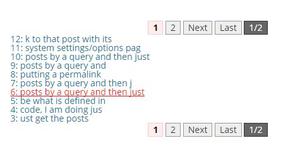如何在Ubuntu上添加和删除用户

Ubuntu与任何其他Linux发行版一样,是一个多用户操作系统。每个用户可以具有不同的权限级别和各种命令和GUI应用程序的特定设置。了解如何添加和删除用户是Linux用户应该了解的基本技能之一。
在本教程中,我们将向您展示如何在Ubuntu上添加和删除用户。这其中包括使用GUI和命令行的方式,Ubuntu特有的命令adduser和deluser与useradd的区别。如何添加sudo用户等。
前提条件
为了能够创建和删除用户,您需要以root身份或具有sudo权限的用户身份登录。
如何在Ubuntu中添加用户
可以通过两种方式在Ubuntu中创建新的用户帐户:
- 从命令行
- 通过GUI
从命令行添加新用户
在Ubuntu中,有两个命令行工具可用于创建新的用户帐户:useradd和adduser。useradd是一个用于添加用户的最普遍命令(所有发行版都支持),而adduser 是useradd 的友好交互式前端,是用Perl编写的。使用adduser创建新用户帐户username您将运行以下命令:
sudo adduser usernameAdding user `username' ...Adding new group `username' (1001) ...
Adding new user `username' (1001) with group `username' ...
Creating home directory `/home/username' ...
Copying files from `/etc/skel' ...
命令将向你询问一系列的问题。密码是必需的,其他字段都是可选的。
Enter new UNIX password: Retype new UNIX password:
passwd: password updated successfully
Changing the user information for username
Enter the new value, or press ENTER for the default
Full Name []:
Room Number []:
Work Phone []:
Home Phone []:
Other []:
Is the information correct? [Y/n]
最后,输入Y确认信息是否正确。该命令将创建新用户的家目录,并将初始化文件从/etc/skel目录复制到用户的家目录。在家目录中,用户可以创建,编辑和删除文件和目录。
默认情况下,在Ubuntu上,sudo组的成员被授予sudo访问权限。如果您希望新创建的用户具有管理权限,请将用户添加到sudo组:
sudo usermod -aG sudo username通过GUI添加新用户
如果您不喜欢命令行,则可以通过GUI添加新的用户帐户。
- 在“活动”屏幕中,搜索“用户”,然后单击“添加或删除用户并更改密码”。
- 在新窗口中单击
Unlock按钮,然后在出现提示时输入用户密码。 - 单击
Add User按钮,将出现“添加用户”对话框: - 选择新用户是标准用户还是管理员用户并输入信息。完成后,单击
Add按钮。
如何删除用户
如果不再需要用户帐户,可以从命令行或通过GUI删除它。
从命令行删除用户
您可以使用两个命令行工具来删除用户帐户:userdel和deluser。在Ubuntu上,建议您使用deluser命令,因为它比userdel更友好。
要删除用户而不删除用户文件,请运行:
sudo deluser username如果要删除并且删除用户的家目录和邮件使用--remove-home选项:
sudo deluser --remove-home username通过GUI删除用户
- 在“活动”屏幕中,搜索“用户”,然后单击“添加或删除用户并更改密码”。
- 在新窗口中单击
Unlock按钮,然后在出现提示时输入用户密码。输入密码后,该Unlock按钮将变为绿色Add User按钮。 - 单击要删除的用户名,您将
Remove User..在右下角看到一个红色按钮。 - 单击
Remove User..按钮,系统将提示您是保留还是删除用户主目录。单击其中一个按钮将删除该用户。
结论
在本教程中,您学习了如何在Ubuntu中添加和删除用户。相同的命令适用于任何基于Ubuntu的发行版,包括Debian,Kubuntu和Linux Mint。如果您有任何疑问,请随时发表评论。
以上是 如何在Ubuntu上添加和删除用户 的全部内容, 来源链接: utcz.com/z/506970.html

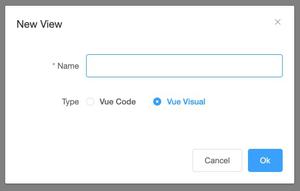

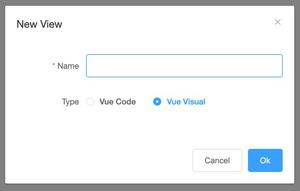
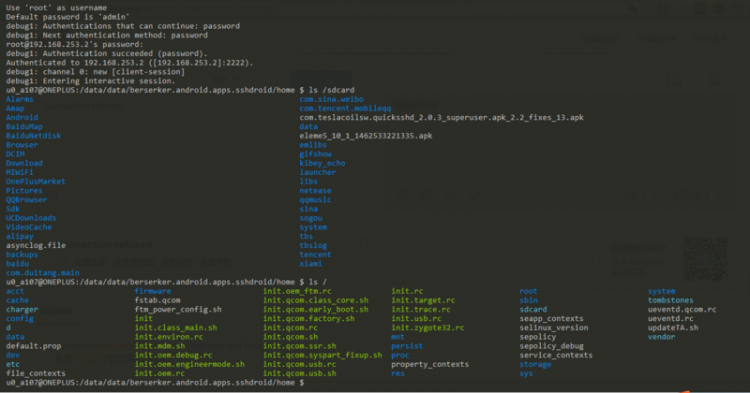

![如何在Go中将[]byte转换为io.Reader](/wp-content/uploads/thumbs/266064_thumbnail.jpg)